-
工具活动小编激密教您怎样显示隐藏文件
- 2017-09-11 09:55:35 来源:windows10系统之家 作者:爱win10
有不少用户问我电脑的文件怎么不见了,自己在回收站却没有发现文件,其实如果出现这种情况,可能是你的文件被隐藏起来,想要显示隐藏文件也很简单,我们只需要做到以下的步骤即可
怎么显示隐藏文件?今天小白将教给大家一招非常简单的小技巧,帮助大家让隐藏了的文件显现出来,相信你也不知道文件是怎么就隐藏起来的吧,在C盘中我们用了就可以知道系统帮我们隐藏了多少文件了,但这些文件都是不建议大家删点的。
在显示隐藏文件之前,我们先将文件隐藏起来
右键要隐藏的文件属性,勾选【隐藏】,再点击应用
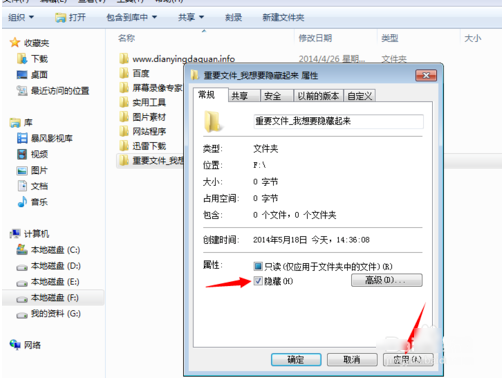
显示文件界面1
然后就会发现,文件夹隐藏起来了,
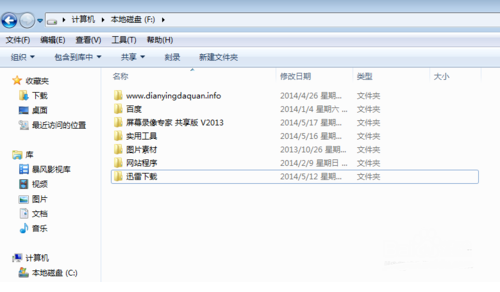
显示文件界面2
接下来我们开始将他显示出来,还是在这个文件窗口,点击【工具】一栏,在弹出的小窗口点击【文件夹选项】
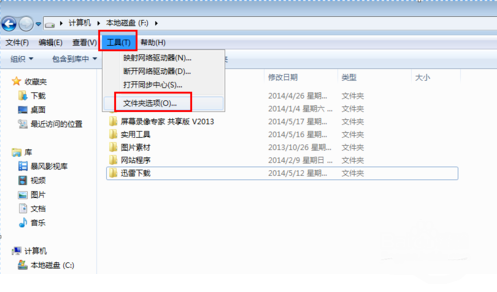
显示文件界面3
接着又会弹出一个选项窗口,选择【查看】再点击【隐藏受保护的操作系统】
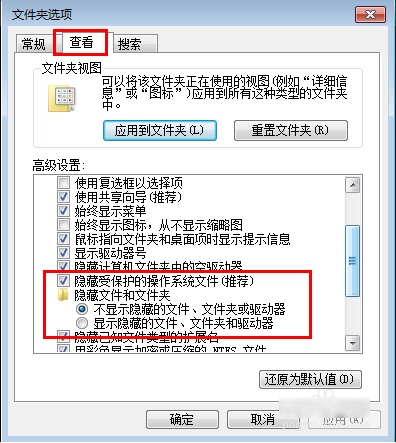
显示文件界面4
在这里我们可以看到有【不显示隐藏的文件】和【显示隐藏的文件】,当然是勾选【显示隐藏的文件】再点击应用
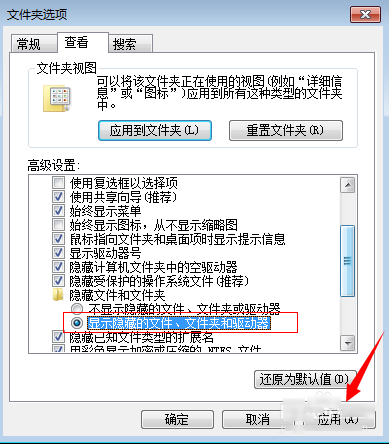
显示文件界面5
细心的朋友已经发现点下【显示隐藏的文件】的同时,文件夹隐藏的文件已经出来了
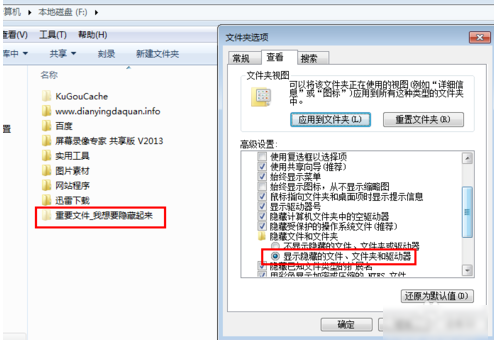
显示文件界面6
最后效果就是将隐藏的文件夹显示出来了
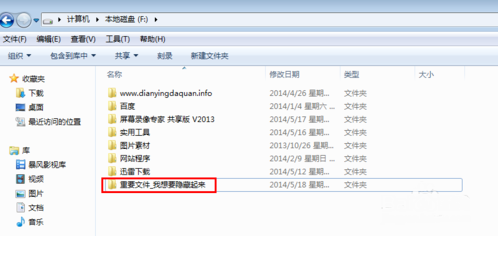
显示文件界面7
以上就是显示隐藏文件的方法,希望可以帮到你的问题,如果你也有不一样的方法可以在下方留言区留下你的方法哦。
猜您喜欢
- 网络连接被重设,小编告诉你网络连接被..2018-08-10
- windows7正版激活工具使用方法..2022-10-28
- Excel打不开,小编告诉你怎么解决Excel..2018-06-08
- 降低cpu使用率,小编告诉你降低cpu使用..2018-09-01
- 如何解决windows7无法使用u盘..2017-02-11
- Windows7下硬盘故障分析与处理方法..2015-01-24
相关推荐
- win10安装版安装教程 2016-09-14
- 解答电脑输入法不见了怎么办.. 2018-12-15
- 2017最新版系统之家Ghost Win8 专业版.. 2017-08-09
- 电脑ip地址查询,小编告诉你如何查看IP.. 2018-01-02
- 浏览器字体大小设置 2020-07-11
- 怎么装win7系统制作教程 2017-08-29





 系统之家一键重装
系统之家一键重装
 小白重装win10
小白重装win10
 深度技术win8.1 32位专业版系统下载 v1906
深度技术win8.1 32位专业版系统下载 v1906 派乐浏览器 v4.0.52
派乐浏览器 v4.0.52 雨林木风Win8 64位专业版系统下载 v1907
雨林木风Win8 64位专业版系统下载 v1907 Q-Dir v5.59 绿色中文版 32/64位 (资源管理器工具)
Q-Dir v5.59 绿色中文版 32/64位 (资源管理器工具) 萝卜家园ghost win8 64位专业版下载v201809
萝卜家园ghost win8 64位专业版下载v201809 Midori for Windows(轻量级浏览器) v0.5.11官方版
Midori for Windows(轻量级浏览器) v0.5.11官方版 Super Video
Super Video  萝卜家园ghos
萝卜家园ghos U盘启动盘制
U盘启动盘制 深度技术win1
深度技术win1 haoie绿色浏
haoie绿色浏 番茄花园win7
番茄花园win7 FireFox火狐
FireFox火狐 IE6.0 绿色便
IE6.0 绿色便 魔法猪 ghost
魔法猪 ghost 雨林木风win1
雨林木风win1 Known Color
Known Color  粤公网安备 44130202001061号
粤公网安备 44130202001061号